在VMware虚拟机中安装安卓Android-X86 安装教程
1、首先打开虚拟机新建系统向导界面,如图所示,这里选择自定义,然后连续两次点击下一步

2、然后到这个界面中,这里我选择第二个选项,加载Android系统镜像(方便之后的选择了)
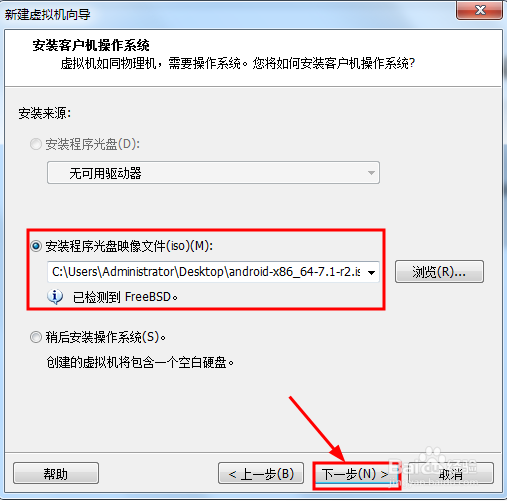
3、接着输入虚拟机自定义名称和位置,如图所示,可以点击浏览进行选择

4、然后继续六个下一步(其中第二个下一步的时候,建议将默认内存修改为1GB以上哦),图中这个界面时设置磁盘最大容量(将其设置为单个文件)

5、继续点击下一步按钮后,出现如图所示的界面,这里是虚拟机的设置信息,选中开启虚拟机后,点击完成

6、这里选择图中红框中的选项(就是将系统安装到磁盘中),直接回车即可(后续也一样)

7、然后多次按下下箭头键(具体不知道原因,反正能够选中图中的选项即可),OK选项回车

8、此时会弹出如图所示的窗口提示信息,选中NO按钮,继续
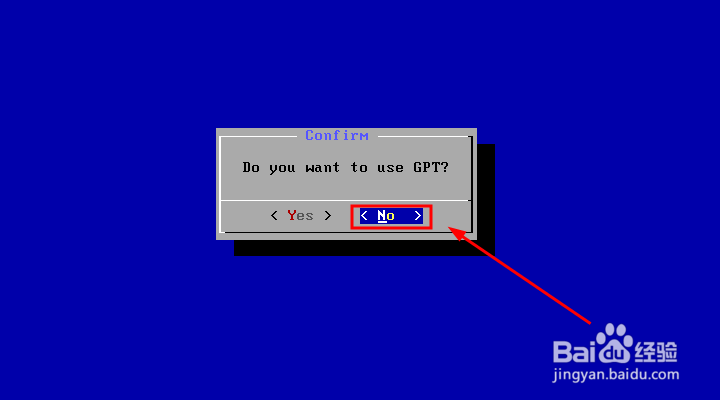
9、然后进入到图中的界面,将选项移至New(新建一个),

10、这里就是说新建一个主分区的意思,回车键选中

11、然后直接输入你要设置的容量大小即可(以M为单位哦),直接输入数字即可修改了

12、然后按照图中的步骤依次选择(即选择Bootable后会出现Boot,然后选择write选项回车即可)
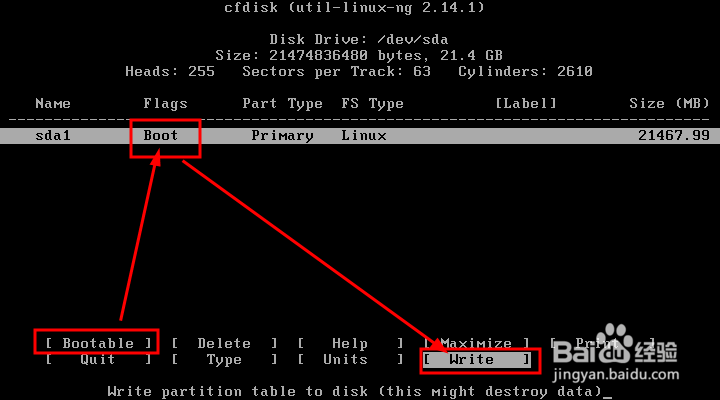
13、然后在输入的位置输入yes(显示不全没关系),回车继续

14、修改完成后,选择quit选项退出即可

15、这里是选择要安装的磁盘位置,因为只有一个磁盘,所以OK回车即可

16、然后选择磁盘的类型,这里建议选择ext开头的2,3,4都可以

17、弹出如图所示的对话框,是否格式化磁盘为刚刚选择的类型,yes

18、这里是想要安装一个插件,我这里选择了yes安装

19、是否安装系统文件作为读写,具体的详细可以自己翻译,直接选择yes选项即可

20、此时弹出的提示不急着选择(先看图中的操作,我这里是出错了,关闭了虚拟机系统的),选择虚拟机--》设置选项

21、选择CD/DVD选项后,将连接设置为使用物理(自动检测,就是不使用刚刚加载的镜像了)
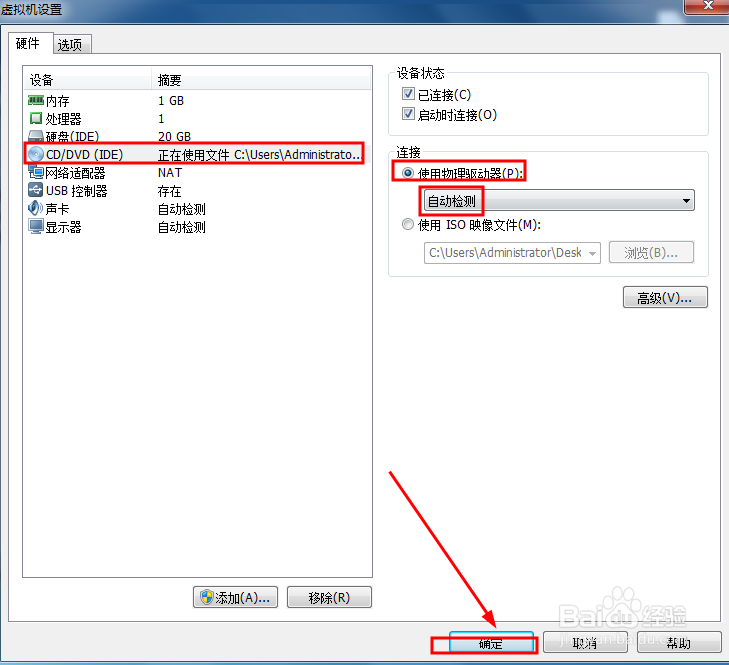
22、如果刚刚那个方法不可以(应该是在不改变虚拟机系统的情况下不可以),那么使用下面这个方法,将设备状态下的两个选项取消选中状态

23、然后如果弹出如图所示的对话框,直接点击是按钮即可,(不影响的哦)
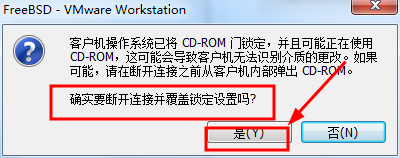
24、然后回到刚刚的操作界面,选中重启即可
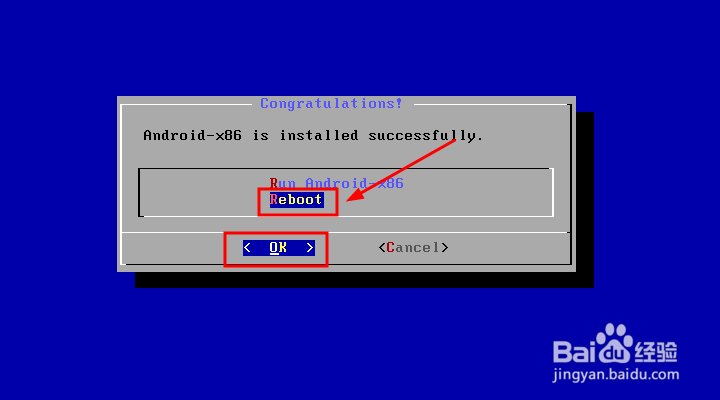
25、如图所示,重启后一直处于图中的状态,不执行任何操作了
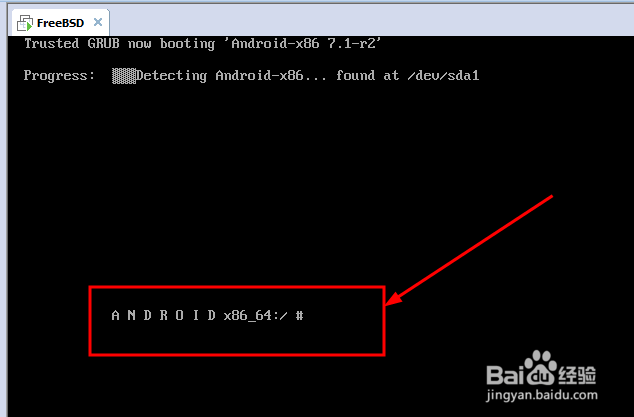
26、关闭客户机,打开设置界面选中右侧的显示器选项,勾选加速3D选项后点击确定保存

27、然后启动客户机就进入到系统界面了,如图所示,选中语言后,点击开始按钮

28、这里选择使用新设置选项,就是全新的配置你这个系统
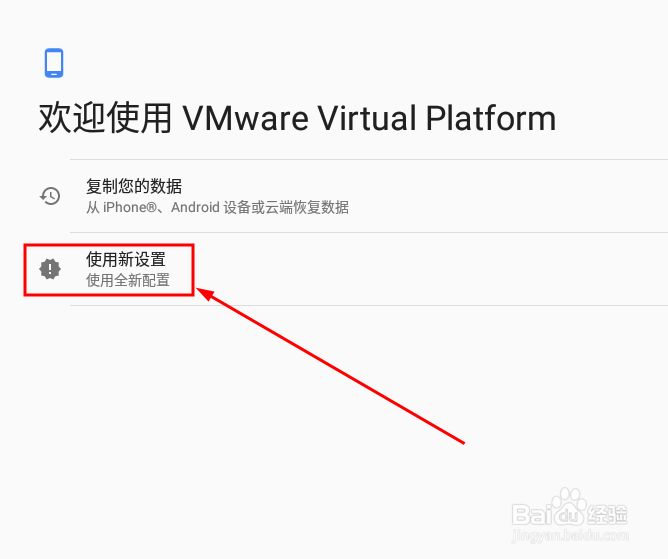
29、正常情况下是不能连接网络的(不知道是不是因为我的主机是台式的,没有无线网卡所致),如果出现图中的提示,点击确定按钮

30、然后会继续寻找网络,只需要点击图中的选项即可在离线下设置

31、我这里是没有连接网络,所以有图中的提示信息,直接点击继续按钮

32、然后设置修改时区时间日期等信息,根据你的需要进行设置即可

33、然后输入使用系统的用户名称,点击下一步继续

34、这里是使用协议,需要将滚动条拉至底部,然后点击我同意按钮

35、到达这个界面后,可以根据自己的情况进行设置,最后点击设置完毕按钮
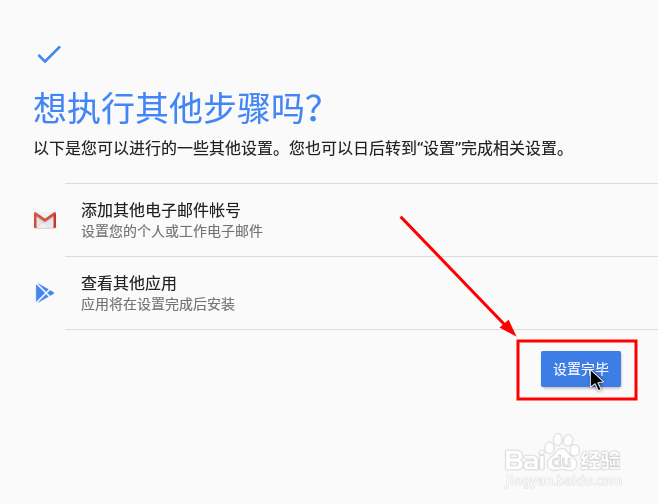
36、然后会在底部弹出如图所示的弹窗,是选择进入的默认操作界面,

37、选择任务栏(就是像win系统一样,如下图左边所示),如果选择launcher3(就是像我们的Android手机一样界面,如下图右边所示)。

